


Escanee el texto de revistas y periódicos y véalo en el Bloc de notas (incluido en Windows).
 Nota
NotaPuede extraer texto al escanear con Documento (Document), Personaliz. (Custom) o ScanGear.
En las descripciones siguientes se utilizan como ejemplo las pantallas para escanear documentos.
Haga clic en Config... (Settings...).
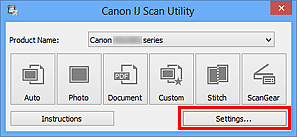
Aparece el cuadro de diálogo Configuración.
Haga clic en Escaneado de documento (Document Scan).
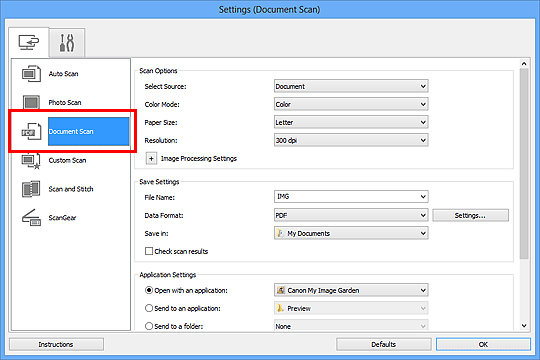
 Nota
NotaComo valor de Resolución (Resolution), solo pueden establecerse 300 ppp (300 dpi) o 400 ppp (400 dpi) cuando se selecciona Iniciar OCR (Start OCR) en Configuración de la aplicación (Application Settings).
Seleccione Iniciar OCR (Start OCR) en Configuración de la aplicación (Application Settings) y, a continuación, seleccione la aplicación con la que desea mostrar el resultado.
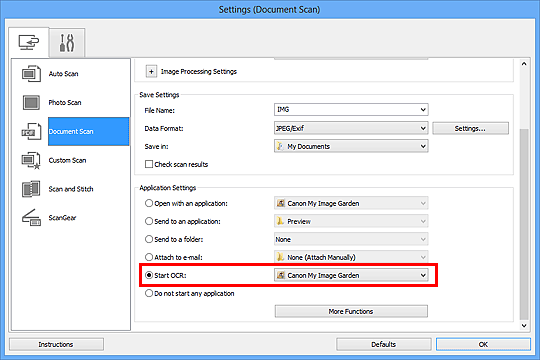
 Nota
NotaCuando se especifique My Image Garden, una vez escaneada la imagen, el texto de la imagen se extrae y aparece en el Bloc de notas (incluido con Windows).
Haga clic en Aceptar (OK).
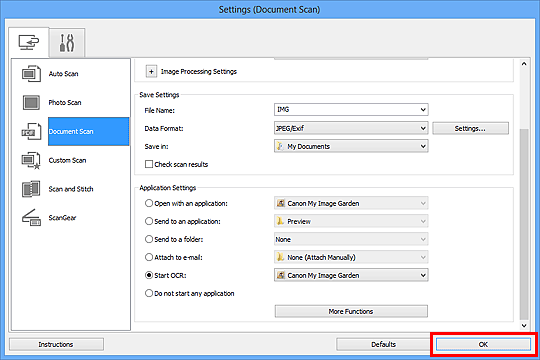
Aparece la pantalla principal de IJ Scan Utility.
 Nota
NotaConsulte las siguientes páginas para obtener más información sobre cómo configurar elementos en el cuadro de diálogo Configuración.
 Cuadro de diálogo Configuración (Escaneado de documento)
Cuadro de diálogo Configuración (Escaneado de documento)
Haga clic en Documento (Document).
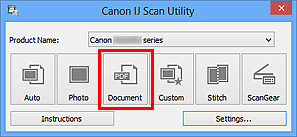
Comenzará el proceso de escaneado.
Al finalizar el escaneado, las imágenes escaneadas se guardan como establece la configuración y el texto extraído aparece en la aplicación especificada.
 Nota
NotaHaga clic en Cancelar (Cancel) para cancelar el escaneado.
El texto que se muestra en el Bloc de notas (incluido en Windows) es orientativo únicamente. El texto de las imágenes de los siguientes tipos de documentos es posible que no se detecte correctamente.
Documentos con texto cuyo tamaño de fuente no se incluya en el intervalo de 8 a 40 puntos (a 300 ppp)
Documentos torcidos
Documentos colocados con la parte superior hacia abajo o documentos con texto con una orientación incorrecta (caracteres girados)
Documentos que incluyan fuentes especiales, efectos, cursiva o texto escrito a mano
Documentos con un espaciado de línea estrecho
Documentos con colores en el fondo del texto
Documentos escritos en varios idiomas
Principio de página |